SimpleGraphic图形控件使用说明
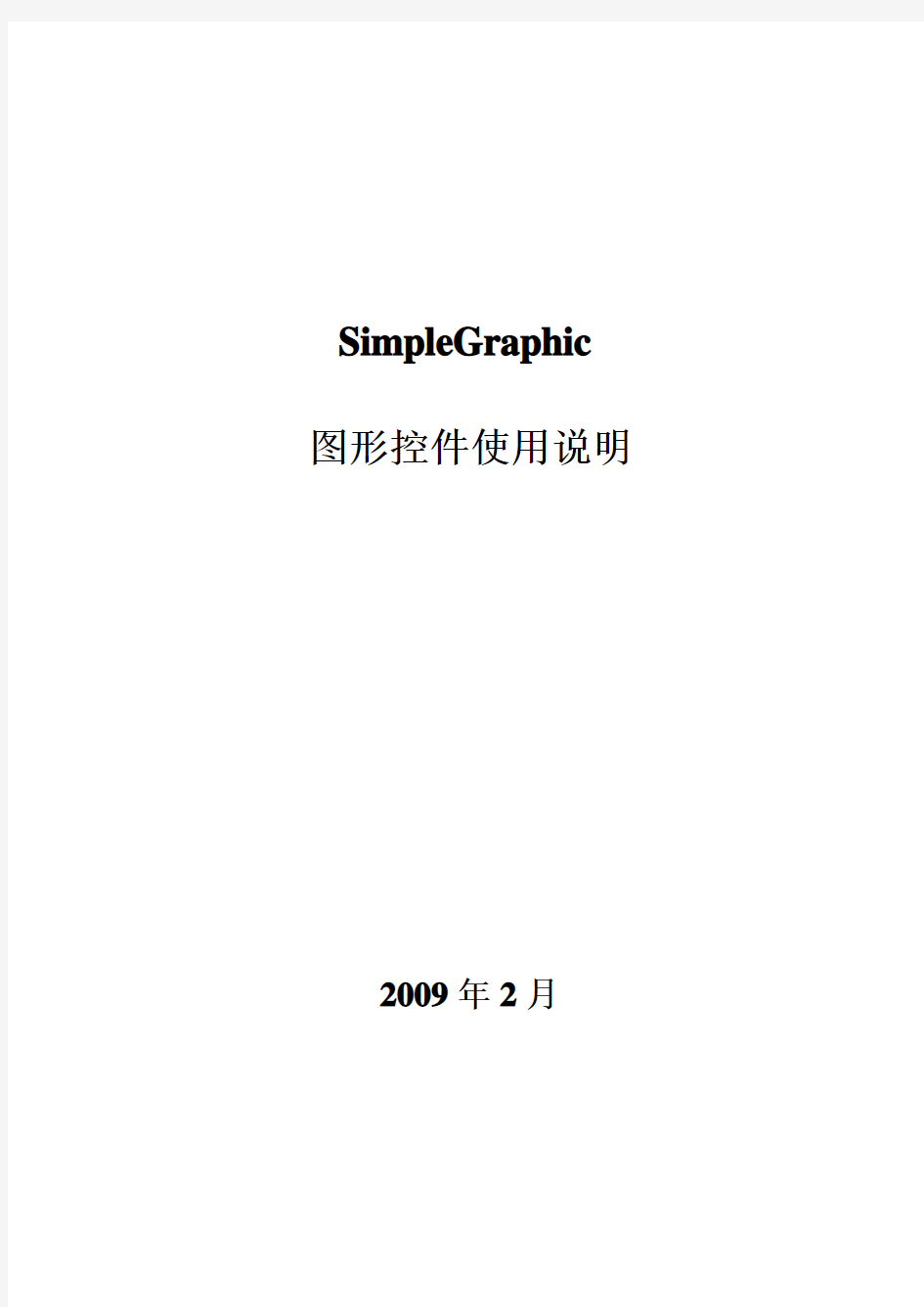

SimpleGraphic 图形控件使用说明
2009年2月
目录
1. 综述 (3)
1.1. 概要 (3)
1.2. 整体介绍 (3)
1.2.1. SimpleGraphic.dll (3)
1.2.2. WFControlEx.dll (3)
1.2.3. GraphicSample.exe (3)
1.3. 联系方式 (4)
2. SampleGraphic应用说明 (4)
2.1. 主菜单: (5)
2.1.1. 文件菜单: (5)
2.1.2. 编辑菜单: (5)
2.1.3. 查看: (6)
2.1.4. 设置菜单: (7)
2.2. 图形绘制工具条: (10)
2.3. 图形操作工具条: (10)
2.4. 默认设置工具条: (11)
2.5. 系统操作工具条 (11)
2.6. 状态栏 (11)
3. SampleGraphic图形控件开发说明 (11)
3.1. SGCore空间: (12)
3.2. SGElement空间: (12)
3.3. SGShape空间 (12)
3.4. SGUtil空间 (12)
1.综述
1.1. 概要
软件提供一个基于,net的绘图矢量组件,每个图形都以点坐标记录,同时每个图形都可以拥有自己的属性,属性的名称和数量都可以由用户自由定义。
软件分为免费版本和付费版本,版本间的区别主要体现在:正式版中包含圆弧和曲线定义,以及打印和导出图片等操作,在免费版本中不包括这些操作。
1.2. 整体介绍
1.2.1.SimpleGraphic.dll
在这个控件库中包括一下内容:两个图形控件和四个命名空间。
两个控件:SGGraphicContentTable和SimpleGraphic两个控件:
SGGraphicContentTable说明:列出图库(其实就是使用SG编辑的图形文件)文件中的所有图形要素,可以选择一个图形要素,然后拖入到SimpleGraphic控件中。图形要素是按照图形文件中的分页(sheet)管理的,一个图形文件可以包含多个分页,每个分页作为一个图库单元。在GraphicSample.exe中,更改图库的方法是:从菜单[设置->更改图库文件]页。
SimpleGraphic:是核心的图形控件,详细讲解看开发帮助文档。
1.2.2.WFControlEx.dll
这个控件库中的控件,是在开发GraphicSample.exe这个Demo时,感觉需要做的,正式版和测试版没有区别与其他组件也没有依赖关系。
1.2.3.GraphicSample.exe
是图形组件的一个Demo,主要目的是让大家能更快的接受SimpleGraphic图形组件做的,同时也是一个图形组件的开发的样例。好好看看这个程序,基本能够了解图形组件的功能和用法。
1.3. 联系方式
欢迎大家能够使用正式版本,需要正式版本的朋友可以和我联系。最好给我发邮件,留下自己的联系方式,我会和您联系的。
联系方式:
电子邮箱:suncoder@https://www.360docs.net/doc/c817273415.html,
QQ:3794455
联系电话:暂时就不在网上公布了,需要购买正式版的朋友,给我发邮件,我会告诉你们的,呵呵。
2.SampleGraphic应用说明
下图是界面的主窗口:
主菜单
图形操作工具条
字体操作工具条
系统操作工具条
图形绘制工具条
图库工具框
绘图主窗口
状态栏
2.1. 主菜单:
2.1.1.文件菜单:
打开:关闭现有图形文件,打开一个新的图形文件。
载入数据:在现有图形文件基础上,加入选择的图形文件的数据。保存:数据保存图形要素到文件中。
另存为:数据保存在新的文件中。
导出【付费版本】:将图形文件数据导出到图片中。
打印【付费版本】:将图形要素通过打印机打印。
打印预览【付费版本】:预览打印效果。
退出:正常退出应用程序。
2.1.2.编辑菜单:
取消上次操作:返回上次操作前的状态。
恢复上次操作:重做取消的操作。
拷贝:拷贝选中图形要素。
剪切:拷贝选中图形要素,同时删除选中图形要素。
粘贴:将拷贝的图形要素,粘贴到图形控件中。
删除:删除选中图形。
全部选中:选中所有图形要素。
选中:执行选择操作。
反向选中:选中所有未被选中的图形要素。
组合:选中的图形组合成一个新的图形要素。
拆组:拆开组合的图形要素。
对齐:选中图形要素执行的对齐方式。
2.1.
3.查看:
缩小:放大图形控件显示比例。
放大:缩小图形控件显示比例。
平移:漫游图形数据。
全屏显示:显示所有图形要素。
图形属性:打开图形显示窗口,可以添加、修改、删除图形属性数据,窗口如下:
2.1.4.设置菜单:
页面:用于管理sheet页的,每个sheet页有自己的图形,1个文件可以有多个sheet页,对于图库来说,每个sheet页是一个图库的图元。
在这个页面中可以完成sheet页的增删功能,同时可以是设置当前那个sheet页面是正在被编辑,未被编辑的sheet页是看不到的。
工具条
设置现有的三个操作工具条是否显示,本身认为画图的工具是必须的,所以没有对画图工具条做设置。
更改图库文件:选择一个图形文件,刷新图库组件。
线条样式:设置线条的样式,如带左右箭头等。
更改图库按钮是更改左边的图库列表,选中哪个图形要素,在右边的框中就会显示这个图形,然后选择是否显示线条样式,分为三中左侧(from点)、右侧(to点)、中间增加图形样式,数量只对中间有效。最后点”应用”按钮,关闭窗口就可以看到选中线条要素的变化。三种样式是可以叠加显示的。
显示log:这个功能主要是测试控件出发事件时做的,如果想参考事件触发方式可以查看。编辑辅助:用于一些辅助设置
显示属性窗口:显示图形的属性和查看中的查看属性是一样的(有点重复,呵呵)。
显示坐标网格:显示点的网格矩阵,为对齐提供帮助。
自动网格对齐:鼠标点自动挪动到网格点上。
显示边界坐标尺:在边界显示坐标尺,帮助查看距离。
显示坐标系:显示x,y轴坐标尺,画图库文件时比较有用。
下面是把各种辅助功能打开后的效果:
2.2. 图形绘制工具条:
(图形中的所以工具条都可以上下左右四个边拖动,所以大家看到的这个截图是横的不奇怪!呵呵!)
:选择操作,在图上左键点选或拉框选择图形,在选择图形上点右键可以看到菜单:
其中复制、删除、剪切与菜单和其他工具栏一样。
向上移动一层、向下移动一层、移动到最上层和移动到最上层,主要是解决图形间的遮挡。修改图形形状:选中后可以移动图形的控制点,对于线和多边形可以通过右键选中控制点,来增加和删除控制点。通过这些手段改变图形形状。
修改图形尺寸:选中后会在边框上显示四个控制点,通过移动这些控制点,改变图形大小。旋转图形:以图形中心点,旋转图形。
:画一条简单线,操作窗口点鼠标左键不要松开,拖动到合适位置松开左键。
:在操作窗口上点鼠标左键不要松开,拖动拉一个框可以看到写上的文字,选中选择按钮,双击文字框中心点,可以编辑文字。
【付费版本】:在地图上鼠标左键点三个点,形成圆弧,其中前两个点是圆弧的起点和终点,最好点是控制点。
【付费版本】:在地图上点四个点,其中两个是起点和终点,另外两个是控制点。
:在地图上画一个圆,左键点下后不要松开,拖动形成圆,点击的位置是圆心位置,拖动距离是圆的半径。
:在地图上鼠标左键点下不要松开,拖动画一个框,形成椭圆。
:在地图上点大于3个点,最后一个点双击结束,形成多边形。
:在地图上点大于2个点,最后一个点双击结束,形成一条折线。
:在地图上鼠标左键点击后不要松开,拖动形成一个矩形。
2.3. 图形操作工具条:
分别是:选择、重做、回退、复制、剪切、粘贴、删除、组合、拆组、旋转、对齐、线条样式。其中选择、重做、回退、复制、剪切、粘贴、删除、旋转、线条样式(在设置菜单里有)这几个前面已经介绍过了,这里就不再重复介绍了。
组合:选中的多个图形,组合形成一个图元。
拆组:将一个选中的组合单元,拆开。注意:拆开后这个组合图形的属性将丢失。
对齐:按照选中的对齐方式,对齐选中的图形。
2.4. 默认设置工具条:
这个工具条是对绘制过程中的默认操作。
2.5. 系统操作工具条
这个工具条的内容在菜单里都用,这里就不重复介绍了。
2.6. 状态栏
显示当前图形的总图形数量,选中图形数量,借助显示图形数量。其中借助显示图形代表不会被保存的图形。
3.SampleGraphic图形控件开发说明
下图是组件包中各包间的依赖关系:
要操作图形,首先获取控件和控制类,下面对各部分加以说明:
3.1.SGCore空间:
ISGControl接口:是一个图形控件必须具备的,在控件创建时会自动实例化一个实例,获取方式:sgGraphic.SimpleGraphicControl,SimpleGraphicControl是控件里的一个属性。在组件中完全通过这个类完成图形控制和保存等操作。每个控件都有且只有一个ISGControl实例。
ISGSheet
ISGSheet接口:ISGControl中包含SheetList,可以通过这个属性对sheet页做管理,当前操作sheet页是由ISGControl中的ActiveSheet控制的,sheet接口可以通过SGSheet 类实例化。
每个sheet都有Elements(ISGElementCollection)属性,这个属性记录所有这个页面中的图形要素。
3.2.SGElement空间:
所有的图形要素都在这个包中,每个图形要素记录这个图形的表现方式和形状(Geometry)。
图形要素负责所有的绘制表现需要的细节:颜色、线条宽度等,同时包含属性。
要素中的形状(Geometry是SGShape中的实例)与图形要素的关系是骨骼与人整体的关系。
3.3.SGShape空间
所有的形状接口和类都在这个空间中。
3.4.SGUtil空间
保存各种工具类。
电子白板安装说明书
电子白板安装 一般有四种安装方式: 挂墙安装:最普通的安装方式,适用于平面墙体。 支架安装:最灵活的安装方式,适用于不能挂墙安装的情况下,可以移动使用。 复合白板:最实用的安装方式,适用于平面墙体,学校用户安装居多。 弧型黑板:最特殊的安装方式,适用于有弧型黑板的教室。 注意:在产品方面,要问清楚客户的需要,比如对白板的型号与颜色的要求,复合白板的样式材质等方面 尺寸要求 精确测量相关尺寸: 电子白板的挂墙安装高度:电子白板底边一般离地面75—90厘米 挂条高度离地185—200厘米 电子白板顶沿离地面200-215厘米 复合白板尺寸:所需复合白板的总高与总长,结合原黑板的情况设计。 弧型黑板:弧型黑板总的长、宽、高包括黑板附近的设备与黑板的距离(比如黑板的底部线槽距黑板的距离)。 所需线长:估算出所需线长,包括电子白板连接线,投影机所需线。是否需要延长或者焊接。 墙体要求 要确认施工现场的墙体 挂电子白板的墙体与投影机吊装的墙体(顶棚)一般有水泥墙、砖墙、石膏、木质等。 水泥墙与砖墙比较简单,可直接安装。 石膏墙:一般石膏墙厚度在1厘米左右,本身无法承重,但石膏墙后,一般都有隆轱,每根隆轱相间距为30-50厘米,有些石膏墙无隆轱(见其它墙体),在勘察现场时要确认是否有隆轱,以及隆轱的数量与位置。 木制墙体:如果木制墙体的厚度在2厘米以上可以直接安装,在2厘米以下的(见本节其它墙体)。 其它墙体: 混合墙体:由于室内装修,在水泥墙或者砖墙外加一层比较薄的石膏墙或者木墙(一般距内墙2厘米左右),在安装时要用加长的膨胀螺钉固定挂条。 不能承重墙体:如果墙体本身不能承重比如薄木板或者石膏墙,如果一定要挂墙安装,只能通过顶棚设计挂架,或者增加承重点。 投影机
图形操作
图形操作 本章要点 ●图形操作基础:VB中的坐标系统;使用颜色。 ●使用图形控件绘图:Line控件和Shape控件。 ●使用绘图方法画图:Line、PSet和Circle方法。 使用图形可以美化应用程序界面,实现特殊的动态图像效果。在计算机应用中,图形操作是令人感兴趣的部分,同时也是较复杂、较难掌握的内容。VB提供了丰富的图形操作工具以及功能强大的绘图方法,利用它们可以设计出美观实用的图形应用程序。 12.1 图形操作基础 在VB中,图形操作主要是在窗体和图片框(PictureBox)对象上进行。在讨论具体的图形操作之前,首先需要了解一些与绘图有关的基础知识,包括对象的坐标系统、颜色的使用以及相关的常用属性和方法。 12.1.1 坐标系统 VB中的各种可视对象都定位于存放它的容器内。例如,在窗体内绘制控件或图形,窗体就是控件或图形的容器。窗体处于屏幕(Screen对象)内,屏幕则是窗体的容器。如果在图片框内放置控件或绘制图形,该图片框就是控件或图形的容器。对象在容器内的位置由该对象的Left和Top属性确定。移动容器时,容器内的对象也随着一起移动,而且与容器的相对位置保持不变。对象可以在容器内移动,如果将对象的一部分(或全部)移出了容器的边界,则移出部分(或全部)不予显示。 对象定位使用的是容器的坐标系,每个容器都有一个坐标系。坐标系由三要素构成:坐标原点,坐标度量单位(刻度),坐标轴的长度与方向。 1. 坐标原点与坐标轴方向 在默认的VB坐标系统中,原点(0,0)位于容器内部的左上角,X轴的正向水平向右,Y轴的正向垂直向下。对于窗体和图片框来说,这里所说的“容器内部”是指可以容纳其他控件并且可用于绘图的区域,该区域称为绘图区或工作区。绘图区不包括边框,窗体的绘图区还要将标题栏和菜单栏(若有)除外。因此,窗体中控件的Left属性是指控件左上角到窗体绘图区左边的距离,Top属性是控件左上角到窗体绘图区顶边的距离。
图像列表控件(ImageList)的常用属性
2.11、图像列表控件(ImageList)的常用属性 属性说明(Name)图像列表控件的名称 (自定义)打开属性页 BackColor背景颜色。可从弹出的调色板选择。ImageHeight图像列表控件控件的高度 ImageWidth图像列表控件控件的宽度 Index在对象数组中的编号 Left距离容器左边框的距离 MaskColor 获得或设置一个值,决定在图像列表的图形操作中透明的颜色。可从弹出的调色板选择。 Tag存储程序所需的附加数据Top距容器顶部边界的距离 UseMaskColor 获得或设置一个值,决定图像列表控件是否使用MaskColor属性。取值为:True False 2.12、Inet控件的常用属性 属性说明(Name)Inet控件的名称 (自定义)打开属性页 AccessType 获得或设置该控件连接的代理行为。取值为: 0 icUseDefault 1 icDirect 2 icNamedProxy Document获得或设置要在服务器上检索的文档。Index在对象数组中的编号 Left距离容器左边框的距离 Password授权时使用的密码。 Protocol 该URL使用的协议。取值为: 0 icUnknown 1 icDefault 2 icFTP
4 icHTTP 5 icHTTPS Proxy当访问网时要使用的代理服务器。 RemoteHost获得或设置远程计算机。 RemotePort获得或设置远程计算机上要使用internet的端口。RequestTimeout获得或设置等待请求完成的秒数。 Tag存储程序所需的附加数据 Top距容器顶部边界的距离 URL获得或设置该控件使用的URL。 UserName授权时使用的用户名 2.13、列表视图控件(ListView)的常用属性 属性说明(Name)列表视图控件的名称 (自定义)打开属性页 AllowColumnReorder 获得或设置用户是否可以对报表显示的列重排序。取值为:True False Appearance 获得或设置是否用立体效果绘制。取值为: 0 ccFlat(平面) 1 cc3D(立体) Arrange 获得或设置排列列表视图控件中的图标或小图标视图。取值为: 0 lvwNone 1 lvwAutoLeft 2 lvwAutoTop BackColor背景颜色。可从弹出的调色板选择。 BorderStyle 获得或设置边界样式。取值为:0 ccNone(无边界线) 1 ccFixedSingle(固定单线框) CauseValidation 该控件获得焦点时,失去焦点的控件的Validate事件是否发生。取值为:True 发生 False 不发生 Checkboxes 获得或设置一个值,决定在列表的每一项的旁边,是否显示一个复选框。取值为: True 显示
鸿合电子白板使用手册(共6页)
第一章硬件连接与软件的安装及定位 一、硬件设备连接步骤(与笔记本电脑的连接) 白板安装完成后,就可以将PC机、投影机和白板连接在一起。鸿合交互式电子白板通过专用的USB线与PC机USB接口相连实现数据传输与白板供电,步骤如下: 步骤1:将预留的白板USB 接头接入所用笔记本电脑的某个USB口。 步骤2:将预留的投影机VGA线与电脑连接好,将电脑画面切换到投影,投到白板上。 备注:安装win7操作系统的笔记本电脑不需要切换。其他大部分电脑的切换方式为:在键盘上同时按Fn键+F1至F10中标有屏幕切换图标的按键)进行切换,然后将电脑屏幕分别率修改成与投影机分别率一致。 切换键如图:+ 二、白板软件安装注意事项(以保证白板使用时能够正常连接) 1、安装软件之前,需退出电脑所有的杀毒软件; 2、软件安装完成后,必须重启电脑。 三、鸿合交互式电子白板的定位方法 第一次使用或发现笔触的位置与光标位置不一致,则需要对电子白板进行定位。 定位方法:用鼠标左键单击任务栏右下角白板连接图标,在出现的菜单中选择“定位”选项,此时出现定位画面,按照画面中的提示依次在白板上进行点击即可。(9点+4个快捷键) 图1(屏幕9点定位)图2(4个快捷键定位) 第二章软件启动、快捷键功能介绍及使用 一、启动鸿合电子白板软件(即新建HHT白板文件) 1.确定投影仪、白板、电脑正确连接。(表示连接正常;表示连接错误。)2.启动白板软件的方式: ★单击白板上双侧快捷键中任意一个,即可启动软件。 ★在桌面上双击鸿合电子白板软件快捷方式,即可启动软件。 ★单击电脑开始菜单按钮,选择程序菜单按钮,在下拉菜单中选择鸿合电子白板软件(HiteVision),启动软件。
巨龙交互式电子白板使用手册范本
巨龙交互式电子白板使用手册 启动驱动程序 方法1:点击“开始”菜单——进入“所有程序”——选择“Julong Educafional softw are”项——再单击“IPBOARD Software 7”——再单击下级菜单“IPBOARD D rivae 4”。 方法2:双击桌面机的快捷方式图标“IPBOARD Drivae 4”,即可启动白板驱动程序。 白板驱动程序启动后,会在右下角出现电子白板驱动的托盘图标。 登陆界面: 用户可以用公共用户的方式来登陆,即直接点击登陆按键。 定位交互式电子白板 定位目的:让电子笔精确的控制计算机。 定位方法:左键点击右下角白板图标,在弹出的菜单中选择 “交互式电子白板”——“定位”——“重新定位”——选择定位点数——根据提示进行点 击定位。 主控制工具栏 控制模式: 1.通过与电脑、投影机组成交互式演示系统,配套电子笔完全代替鼠标,直接操控电 脑。电脑的一切操作均可在电子白板上实现并同步显示,在电子白板上的操作也均可在电 脑上同步显示,并可存储。 注解模式: 利用电子笔在电子白板上进行书写、标注、任意擦除,更有普通笔、毛笔、荧光笔、排笔四种书写、标注的笔形选择,可随意调整笔的粗细和颜色,而且荧光笔还可以设置颜色的 透明度。配套功能强大的教学辅助工具,更好的实现教师和同学的互动。 一.普通基本功能 普通笔:具有书写整齐平滑特点,更加适合字母、数字书写。 毛笔:根据中国书法特点开发的毛笔书写效果,精彩展现中国毛笔书法艺术。 荧光笔:真正意义上的荧光笔功能,可自由更改其透明度,适用于标注、突 出重点 排笔:适用于书写文字、阿拉伯文字。有美术字体的效果。
图表控件
第10讲 图形控件(graph 控件、Strip Chart 控件和Digital Graph 控件) 在工程测试中,图表、曲线和波形图是经常使用到的。LabWindows/CVI 提供了图表控件,实现对数据的图形化显示,增强了用户界面的表达能力,极大方便了用户对虚拟仪器的编程与操作。 图10.1图表控件的位置 10.1 graph 控件 用来图形化显示数据,可以显示一条或多条曲线,每条曲线包含曲线、数据点、几何图形、图片或字符串 。 10.2 graph 控件外形 (1)控件属性设置 图10.3 graph 控件属性设置画面 (2)绘图功能函数 Graph 控件可以使用不同类型的数据,绘制多种类型的图表。用户可以 使用绘图功能函数如表10-1所示。
表10-1Graph控件绘图功能函数 函数功能介绍如下。 1)PlotX函数:沿轴y轴的方向绘制x轴数组的曲线图。 函数原型为: int plotHandle PlotX (int Panel_Handle, int Control_ID, void *X_Array, int Number_of_Points, int X_Data_Type, int Plot_Style, int Point_Style, int Line_Style,int Point_Frequency,int Color); 参数: Panel_Handle:控件所在面板的句柄。 ControlJD:控件常量名。 *X_Array:沿x轴绘图数据的数组变量,浮点型数据; Number_of_Points:绘制的数据点数。 X_Data_Type:数组xArray中的数据类型。以形式如“VAL_FLOAT”(浮点型)的形式添入,在程序中定义数组xArray的类型时,要与此处一致 Plot_Style:为绘图时点与点之间的曲线类型,以形式如“VAL_THIN_LINE”的形式添入; Point_Style:为绘图时点的形状。以形如“VAL_EMPTY_SQUARE”的形式添入 Line_Style:线的形状。可设置为:VAL_SOLID; Point_Frequency :指定点间隔。取默认值1 Color:曲线颜色。以形式“VAL_RED”形式添入; plotHandle:为返回值,绘图句柄。 函数程序举例: double x [ 1000 ]; PlotX ( panelHandle,PANEL.GRAPH,x,1000,YAL_DOUBLE,VAL_THIN_LINE,VAL_
华师京城交互式电子白板用户使用说明
华师京城交互式电子白板用户使用说明 一、产品介绍 交互式电子白板走进了学校的课堂,对课堂教学模式的优化起到了很大的作用,它是新时代的黑板,并优于黑板。为提高课堂教学效率,增强师生之间的合作互动,有效解决课堂教学中的重点和难点问题,对课堂教学更加活泼生动做出了很大的贡献,也为增进学生的学习兴趣,整合丰富的教育资源提供了很好的平台。 华师京城交互式电子白板采用精确定位的电磁感应式技术,与电脑进行信息通讯。将电子白板连接到PC,并利用投影机将PC上的内容投影到电子白板屏幕上,在驱动程序的支持下,可以构造一个大屏幕、交互式的协作会议或教学环境。利用特定的定位笔代替鼠标在白板上进行操作,可以运行任何应用程序,可以对文件进行编辑、注释、保存等在计算机上利用键盘及鼠标可以实现的任何操作等。 二、白板启动和定位 电脑启动后,电子白板通讯软件(定位)默认为自动启动。在桌面右下角的托盘里有图标,打开此图标,选择定位,即进入到电子白板定位状态,如图: 十字光标 将电子笔的笔尖对准定位界面上的十字光标中心位置点击,并依次将陆续出现的共七个十字光标准确的点击,即可完成定位。 三、白板的在线升级功能
打开白板软件,在桌面右下角的托盘里有图标,右键打开此图标,选择在线升级,即连接远程服务器进行升级功能。如图: 四、白板软件功能说明 打开电子白板软件,双击桌面或开始程序中图标,出现以下对话框, 点击“取消”,即进入白板软件界面。 ?操作界面展示 模式说明呈现图 鼠标模式点击图标进入鼠标模 式,等同于计算机操作,电子笔完全代替鼠标,操作方便,简单易懂
注解模式点击图标进入注解模 式,可直接对计算机屏幕上的内容进行标注,并可新建页进行书写和绘画。
多点触控电子白板软件说明书
目录 第一部分软件的总体介绍......................................... 错误!未定义书签。 硬件配置....................................................... 错误!未定义书签。 软件的启动..................................................... 错误!未定义书签。 软件的脱机应用................................................. 错误!未定义书签。 软件的模式..................................................... 错误!未定义书签。 桌面模式..................................................... 错误!未定义书签。 编辑模式..................................................... 错误!未定义书签。第二部分软件主界面功能介绍..................................... 错误!未定义书签。 主界面功能按钮介绍............................................. 错误!未定义书签。 “插入”选项卡..................................................... 错误!未定义书签。 “笔盒”选项卡..................................................... 错误!未定义书签。 文件选项卡................................................... 错误!未定义书签。 软件中对象的基本操作........................................... 错误!未定义书签。 选择............................................................... 错误!未定义书签。 移动............................................................... 错误!未定义书签。 缩放............................................................... 错误!未定义书签。 旋转............................................................... 错误!未定义书签。 组合............................................................... 错误!未定义书签。 锁定............................................................... 错误!未定义书签。 翻转............................................................... 错误!未定义书签。 复制、粘贴、删除................................................... 错误!未定义书签。第三部分学科工具栏功能介绍.................................... 错误!未定义书签。 图形功能........................................................... 错误!未定义书签。 时钟和秒表......................................................... 错误!未定义书签。
VB图形设计
[教案] (十二)图形设计 授课方式:讲授法 授课学时:2学时 教学目的: 通过本次课的学习,学生应该掌握用直线控件和形状控件绘制各种图形的方法,并且学会所用控件的各种属性,熟练掌握Line、Circle和Pset这三种图形方法。 教学重点和难点: 1.直线控件和形状控件的使用; 2.Line、Circle和Pset这三种图形方法的具体应用。 教学过程: 一、系统标准坐标系 1.构成坐标系的三要素--坐标原点、坐标度量单位和坐标轴的长度与方向 2.系统自带的坐标系--坐标原点的位置和坐标轴的长度与方向 3.标准坐标系建立 (1)坐标原点的建立 (2)坐标度量单位的选择 (3)坐标轴的长度与方向的建立 二、自定义坐标系 1.自定义坐标系建立与取消的方法--Scale方法 2.Scale方法的语法格式以及各个参数的具体含义 三、图形控件 1.直线控件(Line) (1)直线控件的用途 (2)通过例题讲解怎样用直线控件来画图形 2.形状控件(Shape) (1)形状控件的用途 (2)通过例题讲解怎样用形状控件来画图形 四、图形方法 1.Line方法 (1)Line方法的具体功能以及它和直线控件的区别 (2)Line方法的语法格式
(3)通过例题讲解怎样应用Line方法来画图形 2.Circle方法 (1)Circle方法的具体功能 (2)Circle方法的语法格式 (3)通过例题讲解怎样应用Circle方法来画图形 3.PSet方法 (1)PSet方法的具体功能 (2)PSet方法的语法格式 (3)通过例题讲解怎样应用PSet方法来画图形 学生作业: 上机实验八:图形程序设计 [讲稿] (十二)图形设计 12.1 系统标准坐标系 在VB中,每具对象定位于存放它的容器内,对象定位都要使用容哭喊听坐标系,对象的Left.Top属性指示了该对象在容器内的位置。 例如:窗体处于屏幕内,屏幕是窗体的容器; 在窗体内绘制控件,窗体就是控件的容器 在图形框内绘制图形,该图形框就是容器。 对象只能在容器界定的范围内变动。当移动容器时,容器内的对象也随着一起移动,而且与容器的相对位置保持不变。 每一个容器都有一个坐标系。构成一个坐标系需要三个要素:坐标原点、坐标度量单位、坐标由长度与方向。 VB提供了系统标准和用户自定义两种方法的坐标系。 1、坐标原点~根据Scaletop和Scaleft两个属性值形成的。 (1):Scaletop:控制器对象左边的坐标。 (2):Scaleleft;控制器对象顶端的坐标 所有对象的Scaletop及Scaleleft的属性的默认值均为0,坐标原点在左上角。 2、标度量单位~Scalenlode属性控件。 坐标系的度量单位常用的有8种,详见教材126页的表8-1 注意:改变Scalemode属性并不改变器的大小和它在窗体上的位置,只是改变它的度量的单位而已。 3、坐标原点~根据Scaletop和Scaleft两个属性值形成的。
教室用电子白板使用说明书
教室用电子白板使用说明书
第一章
软件的启动和退出 一、启动
启动软件有两种方式
第一种:双击或右键单击打开桌面上的快捷方式; 第二种:单击白板两侧各 15 个快
捷键的任何一个都可以打开软件; 二、退出 b5E2RGbCAP
单击主选项卡中的按钮,弹出如下图所示下拉菜单,单击突出即可。
三、打开白板软件后首先能看到如下图界面:
图 1、边框模式主界面
主工具栏如图 1-2、1-3 所示,主工具栏又为浮动工具栏,为用户提供了软件的常
用功能按钮,用户通过单击不同功能选项卡可以在各个功能之间进行切换。主工具栏
提供开始、页面、插入、笔盒、学科工具五个功能选项卡。当用户单击任意一个选项
卡时,主工具栏即变成标签模式。 p1EanqFDPw
图 2 主工具栏
图 3 标签模式
下面对主工具栏的各个选项卡功能以此介绍。
第二章:软件的具体功能 一、“开始”选项卡
开始选项卡中提供了软件中的常用功能按钮,如图 1-1 开始选项卡所示。该选项
卡提供文件的新建、保存、关闭、删除、软件模式的切换,常用树勇工具的编辑等常
用功能。 DXDiTa9E3d
图 1-1 开始选项卡
由于在这个选项卡中大部分功能键都会在其他选项卡中出现,所以这里只介
绍个别常用功能键 1、(选择):单击此按钮可以切换到选择状态,从而实现对页面中对象的选择。 2、(删除):对当前笔记或者对象进行删除,提供点删除/区域删除。 3、(切换):可以切换到白板软件桌面模式。 二、“页面”选项卡 页面选项卡中提供了软件中对页面操作的常用功能,如果 2-1 页面选项卡所示。 其中涵盖页面的新建、删除、清页、页面背景以及背景图的改变和删除背景图片,页 面的翻页、放大、缩小、漫游、回访、鸟瞰等常见操作。 RTCrpUDGiT
图 2-1 页面选项卡 1、(新建页面):为用户提供新建屏幕页、白板页、蓝板页、黑板页; 2、(删除页 面):为用户提供当前页面的删除功能; 5PCzVD7HxA 3、(清页):为用户提供整页的书写的内容的清除; 4、(前一页):为用户提供页面的向前翻页功能; 5、(后一页):为用户提供页面的向后翻页功能; 6、(漫游):为用户提供无限漫游,实现大屏幕页书写功能; 7、(页面回放):单击 此按钮可以实现对当前页面中操作过程的回放;jLBHrnAILg 8、(背景色):单击此按钮可以打开颜色对话框,如图所示 ,可以设置当前页面的背景色; 9、(背景图):单击此按钮可以打开背景图片如图所示,方便用户选择页面背景图; 单击“其它”可以把计算机里的图片当做背景图使用。 xHAQX74J0X 10、(删除背景图):单击此按钮可以删除背景图片。 三、“插入”选项卡
电子白板安装说明书
电子白板安装 一般有四种安装方式: 挂墙安装:最普通的安装方式,适用于平面墙体。 支架安装:最灵活的安装方式,适用于不能挂墙安装的情况下,可以移动使用。 复合白板:最实用的安装方式,适用于平面墙体,学校用户安装居多。 弧型黑板:最特殊的安装方式,适用于有弧型黑板的教室。 注意:在产品方面,要问清楚客户的需要,比如对白板的型号与颜色的要求,复合白板的样式材质等方面 尺寸要求 精确测量相关尺寸: 电子白板的挂墙安装高度:电子白板底边一般离地面75—90厘米 挂条高度离地185—200厘米 电子白板顶沿离地面200-215厘米 复合白板尺寸:所需复合白板的总高与总长,结合原黑板的情况设计。 弧型黑板:弧型黑板总的长、宽、高包括黑板附近的设备与黑板的距离(比如黑板的底部线槽距黑板的距离)。 所需线长:估算出所需线长,包括电子白板连接线,投影机所需线。是否需要延长或者焊接。 墙体要求 要确认施工现场的墙体 挂电子白板的墙体与投影机吊装的墙体(顶棚)一般有水泥墙、砖墙、石膏、木质等。 水泥墙与砖墙比较简单,可直接安装。 石膏墙:一般石膏墙厚度在1厘米左右,本身无法承重,但石膏墙后,一般都有隆轱,每根隆轱相间距为30-50厘米,有些石膏墙无隆轱(见其它墙体),在勘察现场时要确认是否有隆轱,以及隆轱的数量与位置。 木制墙体:如果木制墙体的厚度在2厘米以上可以直接安装,在2厘米以下的(见本节其它墙体)。 其它墙体: 混合墙体:由于室内装修,在水泥墙或者砖墙外加一层比较薄的石膏墙或者木墙(一般距内墙2厘米左右),在安装时要用加长的膨胀螺钉固定挂条。 不能承重墙体:如果墙体本身不能承重比如薄木板或者石膏墙,如果一定要挂墙安装,只能
鸿合电子白板备授课说明书
鸿合科技“班班通”多媒体课堂交互式电子白板使用说明书 LI录 重要须知 第一部分基础知识 第二部分:软件概览 第三部分:备课模式 第四部分:常用操作 第五部分:多学科 第六部分:授课模式 第七部分:软件拓展 第八部分:公司简介 重要须知 1、为减少火灾或触电危险不要将本产品暴露在有雨或潮湿的环境中。 2、交互式电子白板必须避开火源和电击,避免长时间阳光暴晒。 3、本品净重大于15公斤,为重物。安装到墙面时,请使用膨胀螺丝,稳妥固 定,确保安全。将投影仪和交互式白板一起使用时,不要直视或长时间直视投影仪所发出的光束,尤其要告诫儿童不要或长时间直视投影仪所发出的光束。 5、如采用的是有线连接方式,请保证电子口板与电脑的连接可靠,最好采用隐蔽的方式布线,避免拉扯数据线。请使用随机配送的数据线,其他数据线可能与产品不匹配。 7、如采用的是无线连接方式,需保证无线接收器与电子白板的距离W15米,且没有屏蔽电磁波的障碍物。 8、不能用尖锐、质地坚硬的物品接触、刻划板面与边框,不能在机身任何地方钻孔或者定钉等,否则可能会损坏产品。
第一部分基础知识 1.1系统要求 ?奔腾双核处理器或以上? 2GB内存? Windows XP SP3, Windows Vista SP2, Windows 7 及Windows 8 操作系统? Adobe Flash Player ? Adobe Reader ? “终极解码”等解码软件(部分视频功能需要) 1.2使用前准备工作 1.2. 1检查服务 ■ ”辽灯“表亍设备不曰蘇庄斂田辛=氐 需?姦灯“表亍设备洼接丘歎A
L 2. 2 定位
图形框与图像框控件
Visual Basic 为编程人员提供了强大的绘图功能支持,在本章,我们将学会基本的绘图方法。 在 VB 中,主要通过两种办法进行图像绘制:一种是利用 ActiveX 控件,如用图形框显示图片;另外一种是通过使用 VB 语言本身的函数和方法,通过在屏幕上绘制点、线和图形来制作。 一、图形框控件的主要属性: 图形框控件(PictureBox)可以用来显示位图、JPGE、GIF、图标等格式的图片,在工具箱面板中,图形框控件的图标如图一: 1、Name 属性: 命名规则为:PicX ,如 PicMove 、PicShow ,等等。 2、Picture(图片)属性: 本属性用来返回或设置控件中要显示的图片,可以通过属性窗口进行设置。如果要在程序运行过程中载入图片,常常使用 LoadPicture 函数,其语法规则为: 对象.Picture = LoadPicture("图形文件的路径与名字") 如:PicMove.Picture = Loadpicture("c:\Picts\pen.bmp") 3、AutoSize(自动显示)属性: 本属性决定了图形框控件是否自动改变大小以显示图片的全部内容。当值为 True ,图象可以自动改变大小以显示全部内容;当值为 False ,则不具备图象的自我调节功能。 二、图形框控件的主要事件: 它可以接收 Click(单击)事件与 DblClick(双击)事件,还可以在图片框中使用 Cls(清屏)、Print 方法。在实际使用过程中,它多是作为一种图形容器出现,所以常常是跟其他控件搭配使用的,如点击一个按钮,图形框自动装入图片,等等。 三、图像框控件(Image)的主要属性: 跟图形框一样,图像框控件也具有诸如 Name、Picture 等属性,以及 Loadpicture 的方法,但在图像自适应问题上有所不同。 PictureBox 用 AutoSize 属性控制图形的尺寸自动适应,而 Image 控件则用 Stretch 属性对图片进行大小调整。如图二:
安装使用说明书电子白板
GLOVIEW便携式手指触控电子白板使用说明书 V 3.1
目录 第一章:产品简介----------------------------------------------3 1-1 产品概述------------------------------------------3 1-2 功能简介------------------------------------------4 1-3产品规格参数--------------------------------------4 第二章:设备的安装-------------------------------------------6 2-1产品安装拓步图------------------------------------6 2-2安装准备工作--------------------------------------6 2-3硬件安装步骤--------------------------------------6 第三章:软件定位说明-----------------------------------------8 3-1打开定位软件--------------------------------------8 3-2调节摄像机位置------------------------------------8 3-3调节激光发射器位置--------------------------------9 3-4软件定位------------------------------------------10 第四章:定位软件3.1的使用说明-----------------------------15 4-1操作菜单功能介绍----------------------------------15 4-2参数设定介绍--------------------------------------15 4-3高级设定介绍--------------------------------------16 第五章:GL-board的安装说明---------------------------------18 5-1产品的硬件要求------------------------------------18 5-2安装dotNetFx35补丁包-----------------------------18 5-3安装GL-board软件----------------------------------19第六章:GL-board的软件使用说明-----------------------------22 6-1页面简介-------------------------------------------22 6-2功能简介-------------------------------------------25 第七章:手写识别软件使用说明--------------------------------29 7-1手写识别软件安装-----------------------------------29 7-2手写识别软件的使用----------------------------------32 第八章:鼠标操作与手势识别功能说明-------------------------34 8-1鼠标的基本操作说明---------------------------------34 8-2手势识别功能说明-----------------------------------34第九章:使用注意事项-----------------------------------38 第十章:常见故障排除-----------------------------------40附:重要信息-------------------------------------------41
电子白板的基本操作
电子白板的基本操作 一、开关机顺序。 开机顺序:1、通电;2、开电脑;3、开投影机。 关机顺序:1、关电脑;2、关投影机;3、关电。 二、电子白板的定位。 方法一:双击桌面上的“屏幕配置快捷方式”图标【】,弹出一个窗口,如图例:,在左上角找到四点校准、九点校准、二十点 校准选项,如图例:,可以选择四点校准、九点校准、二十点校准。 方法二:也可以在开始→程序→SamBoard-OP屏幕配置中寻找到图标。如 图例:。 三、启动软件的方法。 方法一:双击桌面上的“白板快捷方式”图标【】可以打开;或右键点击“打开”,也可以打开。 方法二:在开始→所有程序→找到SamBoard,如图例:,单击打开。 四、电子白板的功能介绍。
(一)换背景。在电子白板的左下角找到“工具”【】图标,单击图标,在弹出的窗口里面找到“设置”【】,然后点 击“设置”【】,就会出现这个窗口: 选择“背景设置”。 (二)选笔。在白板的下方找到“笔”【】,点击,出现一个窗口,一共有八种笔供选择【】,选好笔后就可以选笔划的颜色 【】和笔划的粗细【】,然后就可以在白板上书写了。 (三)删除。如果写错了,可以有三种方法擦除: 方法一:在“笔”的旁边找到“板擦”【】,单击,弹出五种不同的 类型的板擦,如图:。 方法二:在“板擦”的旁边找到“选择”图标【】,单击,框选拖到白板右下角的垃圾桶,如图:;或单击“”→单击要删除的
文字或图片,如图:→单击即可。 方法三:选择撤消、重做【】。 (四)页面漫游。 步骤:工具→百宝箱→漫游【】。 (五)新建页面。 步骤:单击“预览窗”【】→新增页面、复制页面等。或文档【】 →新建【】。 (六)绘图功能。 步骤:单击“图形”【】→选择图形(有矩形、三角形、圆形等)→选择边框颜色→选择填充的颜色。 (七)幕布【工具→百宝箱→幕布】 (八)探照灯【工具→百宝箱→探照灯】 (九)教学工具【工具→教具(有直尺、三角板、量角器、圆规等)】五、几何工具的使用。 (一)直尺。点击“工具”→“直尺”按钮,弹出“直尺”工具,当使用画笔在直尺的刻度线附近画线时,会自动变成笔直线。 (二)三角板。在教学工具中,有两种类型的三角板工具,“直角三角板”
图形创意设计的表现
图形创意设计的表现 图形可以理解为除摄影以外的一切图和型。图形以其独特的现象力,在版面构成中展示着独特的视觉魅力。图形是在平面构成要素中形成广告性格及提高视觉注意力的重要素材。图形能够下意识地左右广告的传播效果。图形占据了重要版面,有的甚至是全部版面。图形往往能引起人们的注意,并激发阅读兴趣,图形给人的视觉印象要优于文字,合理的运用图形符号。 1、图形设计语言 图形作为设计的语言,要注意把话说清楚。在处理中必须抓主主要特征,注意关键部位的细节。否则差之百,失之千里。比如苹果、西红柿、桔子等在体量差不多,但实际上却有很大不同,这就要在处理中住它们各自不同特征。 创意的图形表现是通过对创意的中心的深刻思考和系统分析,充分发挥想象思维和创造力,将想象、意念形象化、视觉化。这是创意的最后环节,也是关键的环节。从怎样分析、怎样思考到怎样表现的过程。由于人类特有的社会劳动和语言,使人的意识活动达到了高度发展的水平,人的思维是一个由认识表象开始,再将表象记录到大脑中形成概念,而后将这些来源于实际生活经验的概念普遍化加以固定,从而是外部世界乃至自身思维世界的各种对象和过程均在大脑中产生各自对应的映像。这些影响是由直接的外在关系中分离出来,独立于思维中保持并运作的。这些印象以狭义语言为基础,又表现为可视图形,肢体动作,音乐等广义语言。 “奇”、“异”、“怪”的图形并非是设计师追求的目标,通俗易懂、简洁明快的图形语言,才是达到强烈视觉冲击力的必要条件,以便于公众对广告主题的认识、理解与记忆。
在一定的艺术哲理与视觉原理中,创意通过上下几千年纵横万里想象与艺术创造。作为复杂而妙趣横生的思维活动的创意,在现在的图形创意、广告设计中,它是以视觉形象出现的,而且具有一定的创意形式。 2、平面图形设计与符号的本质联系 图形本身是视觉空间设计中的一种符号形象,是视觉传达过程中较直接、教准确的传达媒体,它在沟通人们与文化、信息方面起到了不可忽视的作用。在图形设计中,符号学的运用,影响着图形设计的表形性思维的表诉。也正是由于它的存在,使平面图形设计的信息传达更加科学准确,表现手法更加丰富多彩。 意大利著名符号学家艾柯提出:将符号定义为任何这样一种东西,它根据既定的社会习惯,可被看作代表其他东西的某种东西---- 一个记号X代表并不在的Y,成语“雁泥鸿爪”生动准确地表述了符号的概念,鸿雁在泥沼与雪地上留下的爪印,使人们得知曾有鸿雁经过这里的事实,并且可由此推断出鸿雁的大小多寡等信息。爪印,是记号X,而鸿雁是并不在的Y。符号学,正是研究符号规律的科学。 赛车场地中,设计者将转弯处的墙壁涂成黑黄相间条纹的图案,借以提醒车手集中注意力,警惕发生意外。这是因为每当人们看到黑黄相间的条纹时,都会不自觉的产生畏惧感和警惕性,这种感觉或不仅仅来自于图案色彩本身具有的视觉特性,可能也与黑黄色条纹使人们产生对虎或是蜜蜂等可能给人带来危险的动物的联想有关,人们对这样的图形的畏惧与警惕是人们共同生活经验中对老虎或蜜蜂的畏惧与警惕的延续;相同的绿色,却常会使人们产生心旷神怡的愉悦感,仿佛置身于茂密的丛林与清新的空气之中,而生命在自然的环境下也得以健康的生长。因此,绿色,被更多的运用于医药,环保等关于生命领域的设计课题中。
基本图形控件使用说明
基本图形控件使用说明 对于客户如果不知道如何使用基本图形控件来进行画图操作,在此特意进行举例说明,让客户可以熟悉并掌握使用基本图形控件的方法。 以下指令都是依据上图设置,来进行指令字符串的编写。客户可根据自身具体情况设置变量存储地址以及基本图形控件方框的大小。 注:A5 5A是帧头,82是下发指令,01 00是变量地址,橙色是功能命令(CMD),F8 00是颜色(红色)。 1、置点 A5 5A 0D 82 01 0000 01 00 01 00 32 00 32 F8 00 //置一个点 0D:是数据字节长度; 00 01:置点个数; 00 32 00 32:在坐标(100,100)置点。 A5 5A 13 82 01 0000 01 00 02 00 64 00 64 F8 00 00 80 00 80 F8 00 //置两个点13:数据字节长度 00 02:是个数; 00 64 00 64 F8 00 00 80 00 80 F8 00:在坐标(100,100)、(256,256)置点。 2、端点连线 A5 5A 11 82 01 00 00 02 00 01 F8 00 00 3B 00 A4 00 EE 00 18 //两个端点连线11:是数据字节长度; 00 01:端点连线个数; 00 3B 00 A4 00 EE 00 18:在坐标(59,164)和(224,24)点间连线。 A5 5A 15 82 01 00 00 02 00 03 F8 00 00 3B 00 A4 00 EE 00 18 00 C2 00 B9 //三个端点连两条线 15:是数据字节长度;
AnyCAD C#三维图形控件使用说明
AnyCAD .Net Graphics Component User Manual (R2014UR1) https://www.360docs.net/doc/c817273415.html, 2014.5
Contents 1.Overview (4) 1.1.Capabilities (4) 1.1.1.Modeling (4) 1.1.2.Data exchange (4) 1.1.3.Visualization (5) 2.Get Start (6) 2.1.Add assembly DLLs (6) 2.2.Add the visualization control (6) 3.Modeling (7) 3.1.Modeling (7) 3.2.Visualization geometry (7) 3.3.Explore the TopoShape (8) 3.4.Get Common Geometry Property (8) 3.5.Curve information (8) 3.6.Surface information (8) 3.7.Face triangulation (9) 4.Visualization (11) 4.1.View settings (11) 4.1.1.Background color (11) 4.1.2.Show/Hide drawing grid (11) 4.1.3.Set the camera view (11) 4.1.4.Set Display Mode (12) 4.1.5.Set Pick Mode (12) 4.2.Scene Management (13) 4.2.1.Visualize TopoShape Geometry (13) 4.2.2.Create Group Node (13) 4.2.3.Set Node Style (13) 4.2.4.Query selected geometry (14) 4.3.Point Conversion (14)
